mfp136w 无线连接 Hp Laser MFP 136w无线网络连接配置指南
更新时间:2024-03-11 10:57:02作者:xiaoliu
在如今数字化时代的浪潮下,无线网络的普及已成为当代生活中不可或缺的一部分,作为一款高效便捷的打印设备,HP Laser MFP 136w在无线连接方面也提供了出色的配置指南,使用户能够轻松地享受到无线打印带来的便利。本文将对HP Laser MFP 136w无线网络连接配置指南进行介绍,帮助读者迅速掌握相关知识,实现高效的网络打印操作。无论是家庭办公室还是企业工作环境,无线网络的使用都将为我们的工作和生活带来更多便利和效率。
步骤如下:
1.到惠普的官网,https://www8.hp.com/cn/zh/home.html,进行驱动软件下载
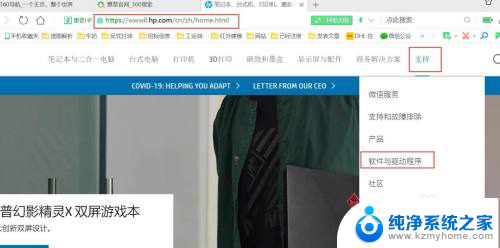
2.选择“打印机”,然后输入打印机型号
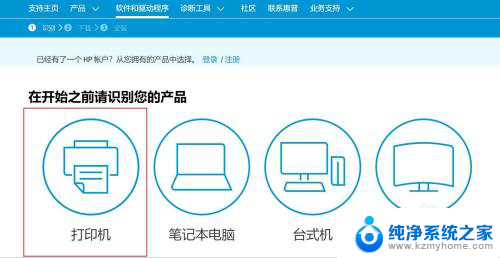
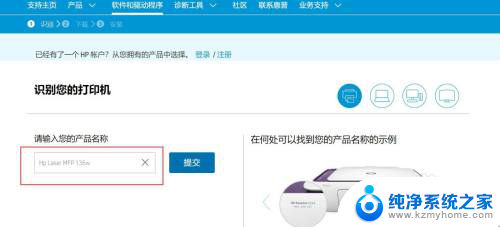
3.选择固件,下载
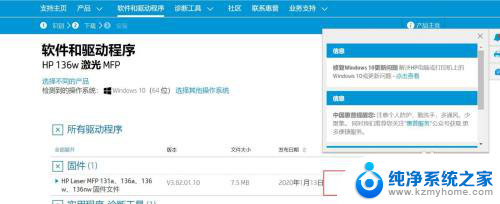
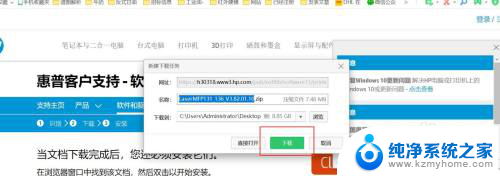
4.双击打开下载的软件 → 然后勾选“我已阅......”

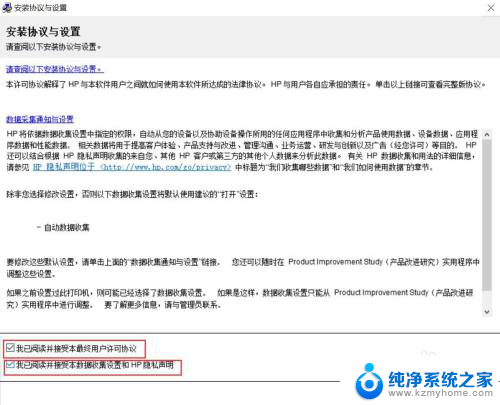
5.选择"无线网络连接" → 点击"否,我的打印机已连接到网络"(请确保打印机的WiFi已打开)
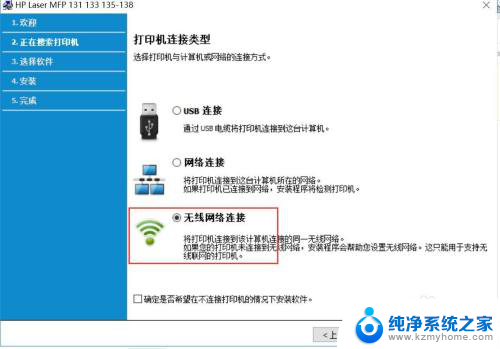
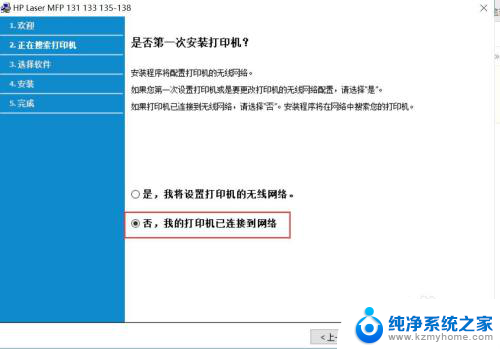

6.搜索出打印机,选择,然后“下一步”→ “选择需要安装的软件”
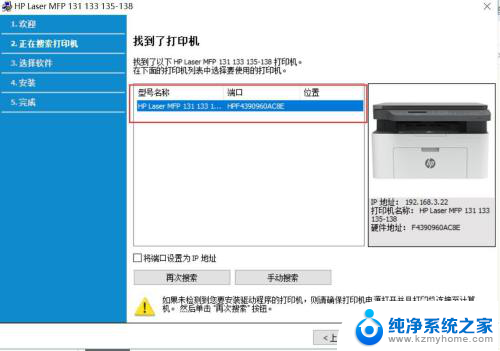
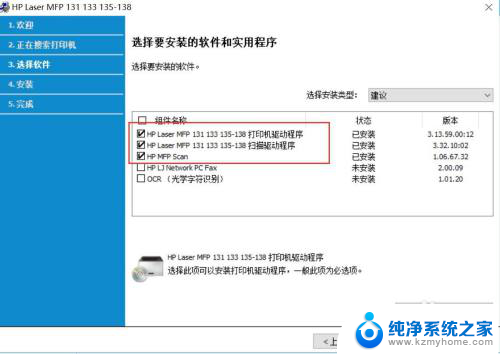
7.耐心等待安装完成,可以打印测试页,即完成整个安装过程!
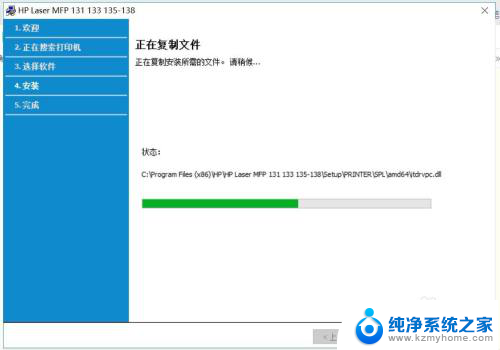
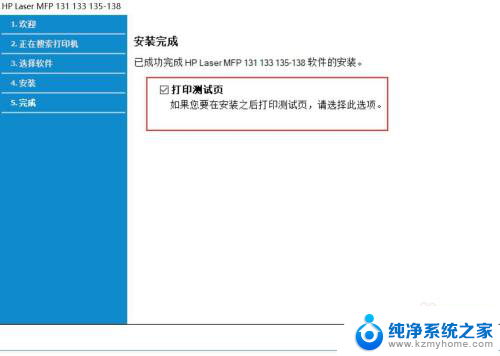
以上就是mfp136w无线连接的全部内容,如果还有不清楚的用户,可以参考以上小编的步骤进行操作,希望对大家有所帮助。
- 上一篇: wps怎么删除格子 wps表格怎么删除单元格格子
- 下一篇: b站电视投屏 b站怎么投屏到电视
mfp136w 无线连接 Hp Laser MFP 136w无线网络连接配置指南相关教程
- 家里的无线网可以连接电脑吗 电脑无线网络设置指南
- 电脑如何设置连接无线网络连接 无线网络连接设置教程
- 电视机怎样连接无线网络 如何在电视上设置无线网络连接
- 电视怎么设置无线网络连接 电视如何连接无线网络
- usb网卡可以上网吗 USB无线网卡连接网络指南
- 无线网电脑连接 无线网络连接如何设置
- 电脑怎么用无线网连接 无线网络连接如何设置
- 无线网卡怎么和电脑连接 USB无线网卡连接网络步骤
- 电脑怎么连无线网络 怎样设置无线网络连接
- 怎么打开电视无线网络连接 电视机如何连接无线网络
- ps删除最近打开文件 Photoshop 最近打开文件记录清除方法
- 怎么删除邮箱里的邮件 批量删除Outlook已删除邮件的方法
- 笔记本电脑的麦克风可以用吗 笔记本电脑自带麦克风吗
- thinkpad没有蓝牙 ThinkPad笔记本如何打开蓝牙
- 华为锁屏时间设置 华为手机怎么调整锁屏时间
- 华为的蓝牙耳机怎么连接 华为蓝牙耳机连接新设备方法
电脑教程推荐
- 1 笔记本电脑的麦克风可以用吗 笔记本电脑自带麦克风吗
- 2 联想电脑开机只显示lenovo 联想电脑开机显示lenovo怎么解决
- 3 如何使用光驱启动 如何设置光驱启动顺序
- 4 怎么提高笔记本电脑屏幕亮度 笔记本屏幕亮度调节方法
- 5 tcl电视投屏不了 TCL电视投屏无法显示画面怎么解决
- 6 windows2008关机选项 Windows server 2008 R2如何调整开始菜单关机按钮位置
- 7 电脑上的微信能分身吗 电脑上同时登录多个微信账号
- 8 怎么看电脑网卡支不支持千兆 怎样检测电脑网卡是否支持千兆速率
- 9 荣耀电脑开机键在哪 荣耀笔记本MagicBook Pro如何正确使用
- 10 一个耳机连不上蓝牙 蓝牙耳机配对失败